如果線或幾何圖形的端點在指定的公差內,則將其視為重複項目。即使近距離地拉近,也不可能看到重複項目。「圖面清理」可以找到此類例證,您可以決定是否將其刪除。在此練習中,您可以透過刪除重複物件來清理街道地圖。
視訊自學課程
|
|
如果您已連接至網際網路,請播放視訊以查看如何清理您的地圖以刪除重複的幾何圖形。此程序的步驟列示在視訊之下。 |
刪除重複項目的步驟
- 開始此自學課程之前,請參閱〈第 1 課:準備好使用自學課程〉。
- 導覽至範例自學課程檔案 Street_Centerlines.dwg,並將其開啟。
- 縮放至圖面的實際範圍。按一下


 。
。 -
按一下

 。 查找
。 查找
- 指定要包括在清理作業中的物件。在此例中,包括所有物件。
- 在「圖面清理 - 選取物件」對話方塊中,於「要納入圖面清理的物件」下,選擇「全選」。
- 確保「圖層」方塊中有一個星號 (*)。
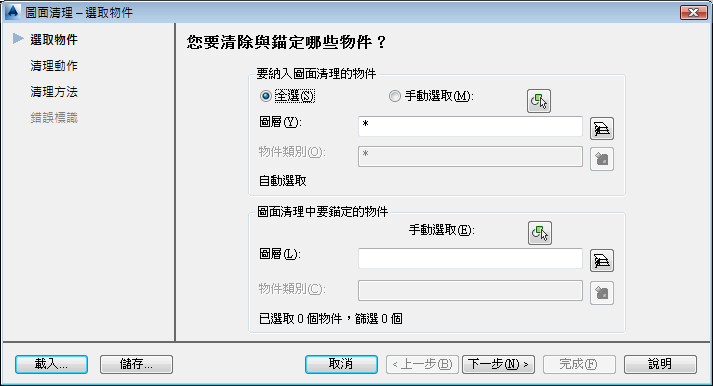
選取要包括在清理作業中的所有物件。
- 按一下「下一步」。
- 在「圖面清理 - 選取動作」對話方塊中,執行以下作業:
- 選取「刪除重複項目」,然後按一下「加入」。
- 在「選取的動作」清單中,選取「刪除重複項目」,並在「清理參數」下,為「公差」輸入 2。
在彼此的兩個圖面單位內的所有物件都被視為重複項目。AutoCAD Map 3D toolset 不使用預先定義的單位測量系統 (如公尺或英吋)。例如,一個單位距離可以表示真實世界單位的一公分、一英呎或一英哩。

每項作業都有其自己的參數。
- 在「選項」下,選取「互動式」以逐個檢閱錯誤。
- 按一下「下一步」。
- 在「圖面清理 - 清理方法」對話方塊中,執行以下作業:
- 在「清理方法」下,選擇「修改原始物件」。
- 按一下「下一步」。
- 在指定錯誤標識的圖塊和顏色之「圖面清理 - 錯誤標識」對話方塊中,按一下「完成」。
「圖面清理」會找到圖面中的錯誤,並顯示「圖面清理錯誤」對話方塊。對話方塊會依錯誤類型群組錯誤。會亮顯「刪除重複項目」。
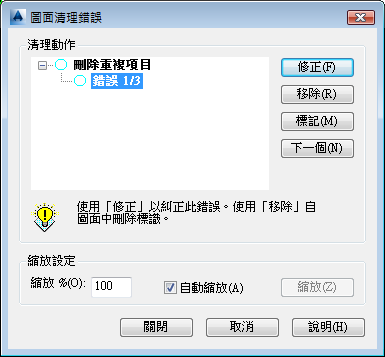
若要在修復錯誤之前檢閱錯誤,請展開「刪除重複項目」。若要不經檢閱便立即修復所有重複項目,請選取「刪除重複項目」(不將其展開),然後按一下「全部修正」。
- 在「圖面清理錯誤」對話方塊中,執行以下作業:
- 展開「刪除重複項目」以查看已偵測到多少重複物件。
- 按一下「錯誤 1/3」。
在地圖中,第一個錯誤會顯示一個暫時的標識,以便您可以輕鬆地找到它。
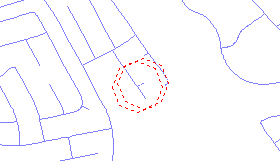
- 按一下「修正」以更正此錯誤,然後繼續處理下一個錯誤。
- 繼續按一下「修正」,直到您已刪除所有重複物件。
若要繼續此自學課程,請移往〈練習 2:延伸未搭〉。